Kali Linux, Debian Linux'tan türetilen bir güvenlik testi dağıtımıdır. Tıpkı diğer büyük işletim sistemleri (Windows, MacOS, Ubuntu) gibi farklı uygulamaları ve araçları kullanmamızı sağlar. Özellikle Siber Güvenlik uzmanları ve öğrencileri tarafından güvenlik denetimi ve sızma testi için kullanılır.
Kali Linux işletim sistemi ile çalışırken kullanıcıların zaman zaman Kali sistemini, aracını ve paketini güncellemesi ve yükseltmesi gerekir. Sistem güncellenmediği takdirde birçok araç düzgün çalışmayabilir ve internetin çalışmaması sorunu, bozuk paket hataları ve daha birçok beklenmeyen sorun ve hatalarla karşılaşılabilir.
Bu yazı şunu gösterecektir:
Kali Linux Manuel Olarak Nasıl Güncellenir?
Debian ve diğer Linux dağıtımları gibi Kali Linux da “ uygun güncelleme ' Ve ' uygun yükseltme ” Kali sistemini güncel tutmak için komutlar. Kali sisteminin en son sürüme güncellenmesi, kullanıcıyı farklı sorun yaratabilecek hatalardan kurtarması ve güncel güvenlik ve test araçları sağlaması açısından faydalıdır.
Kali Linux deposunu, paketlerini ve sistemini güncellemenin farklı yolları vardır. Kali Linux'u güncel tutmak için aşağıdaki yöntemleri deneyin:
- “ kullanma uygun güncelleme && uygun yükseltme ” Komutlar
- apt update-ful komutunu kullanma
- apt yükseltme-dist Komutunu kullanma
Yöntem 1: “apt update && apt update” Komutlarını Kullanarak Kali'yi Güncelleyin
“ uygun güncelleme && uygun yükseltme ” komutları evrensel olarak Kali Linux paketlerini güncellemek ve yükseltmek için kullanılır. Bu komutlar aracılığıyla Kali sistemini güncellemek için aşağıdaki adımları izleyiniz.
Adım 1: Kali'nin Kaynak Listesi Dosyasını Kontrol Edin
Öncelikle Kali sisteminin uzak bir depoya bağlı olup olmadığını doğrulayın ve sistem paketlerini güncelleyin. Bunun için öncelikle “” butonunu kullanarak Kali’nin terminalini başlatın. CTRL+ALT+T ' anahtar. Bundan sonra aşağıdaki komutu kullanın. Burada, “ kedi ” komutu “” içeriğini okumak ve görüntülemek için kullanılır. kaynaklar.listesi ' dosya:
kedi / vesaire / uygun / kaynaklar.listesi
Burada dosyanın paketleri güncellemek için geçerli Kali kaynaklarını içerdiğini görebilirsiniz. Ancak varsayılan olarak “ deb-src ” depo URL'si yorumlandı. Bu, 'deb-src' deposunu kullanarak herhangi bir paketi indiremediğimiz ve güncelleyemediğimiz anlamına gelir:
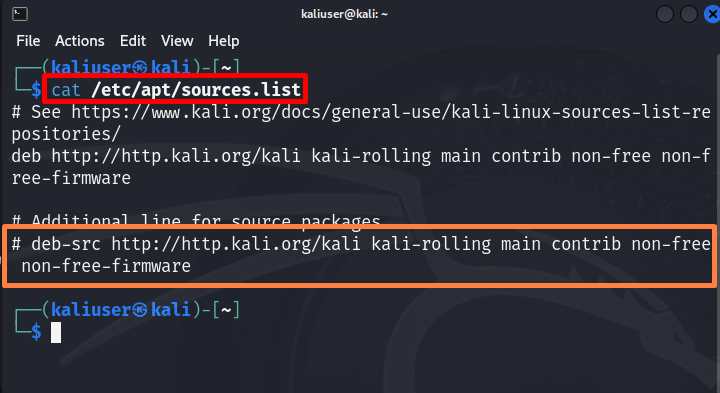
Adım 2: Uzak Depoları Etkinleştirin
Paketleri “deb-src” deposundan güncellemek için kullanıcının “deb-src” URL'sinin açıklamasını kaldırması gerekir. Bunu yapmak için “ kaynaklar.listesi ” Verilen komutu kullanarak nano düzenleyicideki dosya:
sudo nano / vesaire / uygun / kaynaklar.listesi 
Kali uzak depoları URL'sinin açıklamasını kaldırarak ' # satırın başından itibaren imzalayın ve dosyayı “” kullanarak kaydedin. CTRL+S ”. Editörden çıkmak için “ CTRL+X ”:

Adım 3: Kök olarak giriş yapın
Sistemi güncellemek veya yükseltmek için kullanıcının Kali sistemindeki değişiklikleri kaydetmek için root kullanıcı izinlerine ihtiyacı olabilir. Bu amaçla Kali sistemine “root” kullanıcısı olarak giriş yapın. sudo su ' emretmek:
sudo onunBurada Kali'ye root kullanıcı olarak giriş yaptığımızı görebilirsiniz:

Adım 4: Güncelleme Komutunu Çalıştırın
Kali sistemini ve paketlerini güncellemek için “ uygun güncelleme ' emretmek. Bu, Kali sistem deposunu uzak depo URL'lerinden güncelleyecektir:
uygun güncellemeÇıktı, sistemin güncellendiğini ve “ on bir ” Yükseltme için paketlere ihtiyaç var:

Adım 5: Yükseltme Komutunu Çalıştırın
Kali paketlerini yükseltmek için “ uygun yükseltme ' emretmek:
uygun yükseltme -VeBurada, “ -Ve Paketleri yükseltmek için gerekli sistem alanını otomatik olarak atamak için ” seçeneği kullanılır:
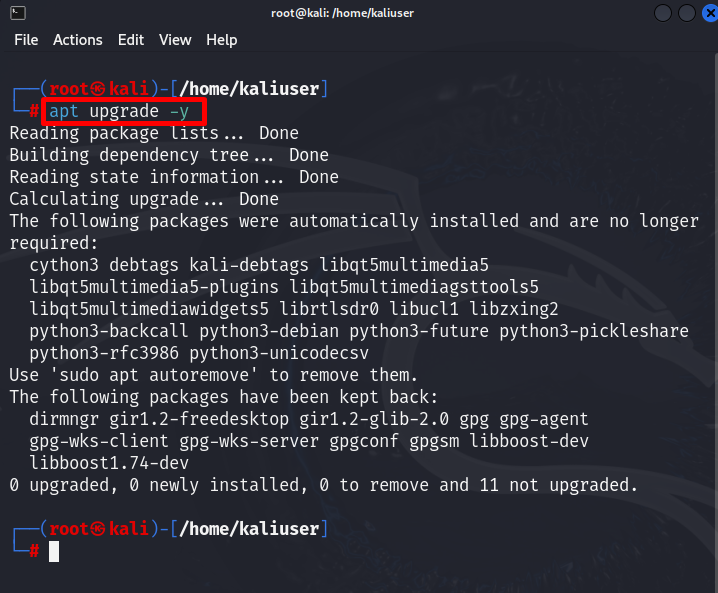
Bu yöntem muhtemelen sistemi güncelleyecektir ancak bazen yukarıdaki ekran görüntüsünde gösterildiği gibi paketleri yükseltmede başarısız olur. Kali sistemini ve paketini tamamen yükseltmek için aşağıdaki yöntemi izleyin.
Yöntem 2: “apt full-upgrade” Komutunu Kullanarak Kali'yi Güncelleyin
Bazen paketlerin yükseltilmesi bazı paketlerin kaldırılmasına bağlıdır. Kullanılmayan ve sarkan diğer paketleri kaldırarak Kali paketini yükseltmek için kullanıcı “ tam yükseltmeye uygun ' emretmek:
tam yükseltmeye uygunYukarıdaki komut gereksiz paketleri Kali'den kaldıracak ve Kali'nin sistemini tamamen yükseltecektir:


Yöntem 3: “apt dist-upgrade” Komutunu Kullanarak Kali'yi Güncelleyin
Bazen paketlerin yükseltilmesi bazı temel bağımlılıklara ve kullanılmayan bazı paketlerin kaldırılmasına bağlıdır. Kullanıcı, paketleri Kali'deki temel bağımlılıklarla birlikte dikkatli bir şekilde kurmak ve yükseltmek için ' uygun dağıtım yükseltmesi ' emretmek:
uygun dağıtım yükseltmesiBu komut, temel bağımlılıkların kurulumuyla birlikte Kali'nin paketini yükseltecektir:

Kali Linux Sistemini Temizleme
Kali Linux'u güncelleyip yükselttikten sonra kullanıcıların kullanılmayan bağımlılıkları sistemden kaldırarak disk alanı boşaltması gerekebilir. Bu amaçla “” komutunu çalıştırmanız yeterlidir. uygun otomatik kaldırma ' emretmek:
uygun otomatik kaldırmaBu işlem aynı zamanda disk alanını boşaltma iznini de gerektirir. İşlemi tamamlamak için “ VE ”:


Burada Kali Linux'u manuel olarak güncelledik. Kali sisteminin otomatik güncellemesini planlamak için aşağıdaki bölümü izleyin.
Kali Linux Otomatik Olarak Nasıl Güncellenir?
Diğer tüm önemli işletim sistemleri gibi Kali Linux'un da zamanında güncellenmesi gerekmektedir. Ancak sistemin her seferinde manuel olarak güncellenmesi kullanıcıların zaman almasına neden olabilir ve sistemi zamanında güncellemeyi unutabilir. Bu bağlamda kullanıcı aşağıdaki yöntemleri kullanarak otomatik Kali Linux sistem güncellemesini planlayabilir:
Yöntem 1: “Gözetimsiz yükseltmeler” Paketini Kullanarak Kali'yi Otomatik Olarak Güncelleyin
Linux sistemini ve güvenlik aracını güncel tutmak için 'gözetimsiz yükseltmeler' paketi kullanılır. Bu, kullanıcının Kali sistemini manuel olarak güncelleme zahmetinden tasarruf etmesini sağlayabilir. Kali'yi otomatik olarak güncellemek ve yükseltmek için aşağıdaki talimatları kullanın.
1. Adım: “Gözetimsiz yükseltmeler” Paketini yükleyin
İlk önce “ gözetimsiz yükseltmeler ” paketini aşağıdaki komutu yürüterek:
sudo uygun düzenlemek gözetimsiz yükseltmeler -Ve 

Adım 2: Kali'nin Otomatik Güncellemesini Yapılandırın
Paketi kurduktan sonra “katılımsız yükseltmeler” paketini “ dpkg-yeniden yapılandırma ' Yarar. Bu amaçla aşağıdaki komutu “” ile çalıştırın. sudo ' Kullanıcı hakları:
sudo dpkg-yeniden yapılandırma --öncelik =düşük katılımsız yükseltmeler 
Bu komut “ Paket Yapılandırması ' sihirbaz. Kali Linux'un kararlı güncellemelerini otomatik olarak yüklemek için “ Evet “” kullanarak Sol ok ' anahtar. Daha sonra “ tuşuna basın Girmek ' anahtar:

Bu, Kali Linux için otomatik güncellemeyi çalıştıracaktır:

Yukarıdaki komutları çalıştırdığınızda “ 50 gözetimsiz yükseltme ' Ve ' 20otomatik yükseltme ” dosyaları oluşturulacak. Dosyayı kontrol etmek için önce “ /etc/apt/apt.conf.d ” dizini:
CD / vesaire / uygun / apt.conf.dDaha sonra “ ls Açılan dizinin dosyalarını görüntülemek için ” komutu:
lsKali Linux'un otomatik güncellemesinde aşağıdaki dosyalar kullanılacaktır:
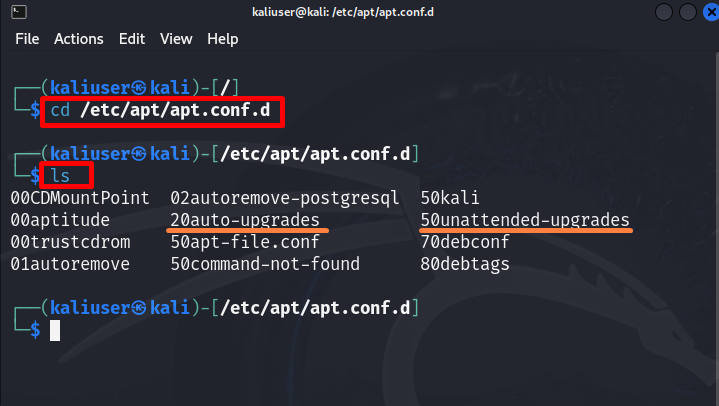
Varsayılan olarak “ 50 gözetimsiz yükseltme ” ve “20auto-upgrades” dosyaları iyi çalışıyor ve Kali Linux sistemini etkili bir şekilde güncelliyor. Ancak tercihlerinize göre değişiklik yapmak amacıyla dosyaları okumak veya düzenlemek için “ sudo nano /etc/apt/apt.conf.d/

Yukarıdaki komut “ 50 gözetimsiz yükseltme ” dosyası nano düzenleyicide. İhtiyacınıza göre değişiklik yapabilirsiniz:

Yöntem 2: Cron İşini Planlayarak Kali'yi Otomatik Olarak Güncelleyin
Kali Linux sistemini güncellemenin bir başka olası yolu da cron işini planlamaktır. Bu iş, Kali güncelleme ekranını belirli bir zamanda çalıştıracaktır. Kali sistemini otomatik olarak güncellemek üzere cron işini planlamak için verilen adımları izleyin.
Adım 1: Kali Güncelleme Komut Dosyasını Oluşturun
Öncelikle Kali Linux'u güncellemek ve yükseltmek için gerekli komutları içeren Kali güncelleme betiğini oluşturun. Bu amaçla aşağıdaki komutu kullanarak “ güncelleme-kali Nano düzenleyicide “sudo” kullanıcı haklarına sahip ” dosyası:
sudo nano / usr / yerel / çöp Kutusu / güncelleme-kali 
Bundan sonra aşağıdaki Linux komutlarını komut dosyasına yapıştırın:
#!/bin/shsudo uygun güncelleme -Ve && uygun yükseltme -Ve && uygun dağıtım yükseltmesi -Ve
sudo uygun otomatik temizleme -Ve && uygun temiz -Ve
sudo uygun otomatik kaldırma
Bundan sonra değişiklikleri kaydetmek için “ tuşuna basın. CTRL+S ” ve editörden çıkmak için “ CTRL+X ' anahtar:
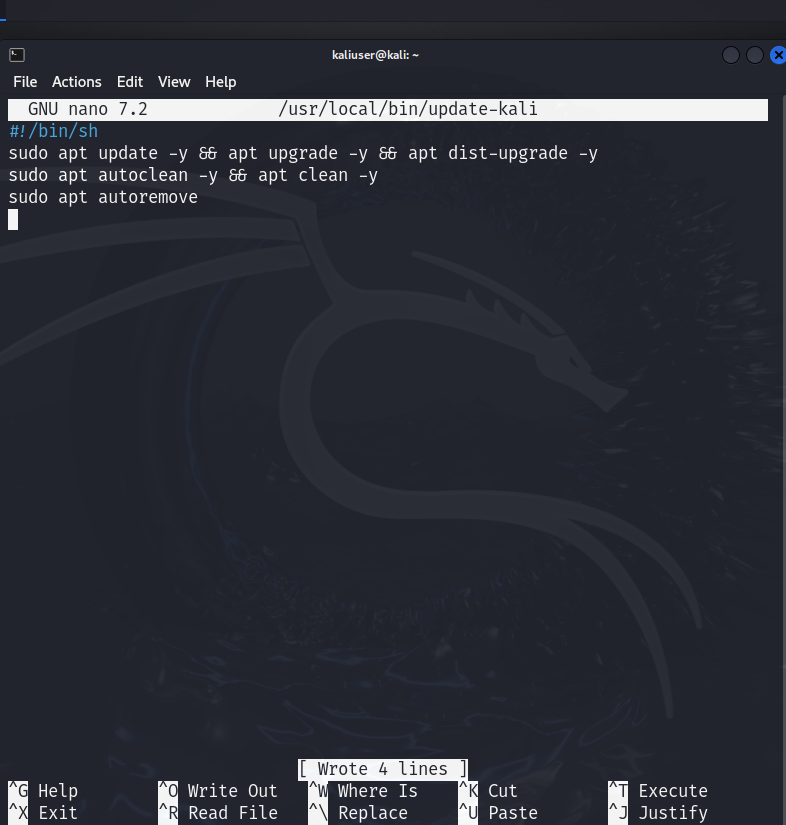
Adım 2: Komut Dosyasını Çalıştırılabilir Hale Getirin
“oluşturduktan sonra kali güncellemesi ” betiğini “ kullanarak çalıştırılabilir hale getirin mod ' emretmek:
sudo mod 777 / usr / yerel / çöp Kutusu / güncelleme-kaliVerilen komutta “ 777 ” kodu, komut dosyasına tüm izinleri (okuma, yazma, yürütme) atamak için kullanılır:

3. Adım: Cron İşini Planlayın
Şimdi cron işini “ crontab -e ” komutu ile “ sudo ” ayrıcalıkları:
sudo crontab -BuBu, düzenleyiciyi seçmenizi isteyebilir veya sizi doğrudan varsayılan seçilen düzenleyiciye yükseltebilir:

Düzenleyiciyi seçtikten sonra cron işini planlamak için açılan dosyaya aşağıdaki satırları ekleyin:
0 10 * * * / usr / yerel / çöp Kutusu / güncelleme-kaliYukarıda zamanlanan iş “ güncelleme-kali ” senaryosu her gün “ sabah 10 ”. Kullanıcılar planlanan zamanı kendi isteklerine göre ayarlayabilirler:

Burada, cron işini çalıştırarak Kali Linux'un otomatik güncellemesini etkili bir şekilde planladığımızı görebilirsiniz:

Kali Linux'u manuel ve otomatik olarak güncelleme yöntemlerini ele aldık.
Çözüm
Kali Linux'u güncellemek için kullanıcı “ uygun güncelleme && uygun yükseltme ”diye komut veriyor. Kali Linux'u tamamen yükseltmek ve kullanılmayan paketleri ve bağımlılıkları kaldırmak için ' tam yükseltmeye uygun ' veya ' uygun dağıtım yükseltmesi ”diye komut veriyor. Kali Linux'un otomatik güncellemelerini planlamak için kullanıcı ' gözetimsiz yükseltmeler ” Kali güncelleme komut dosyasını oluşturup yürüterek cron işini paketleyin veya planlayın. Bu yazıda Kali Linux'u güncelleme yaklaşımları ele alınmıştır.